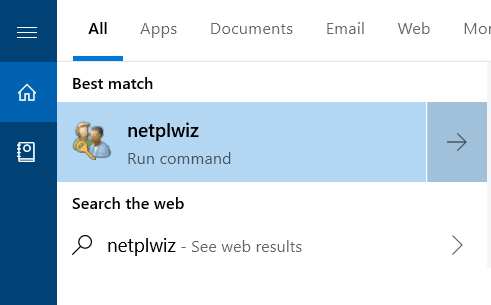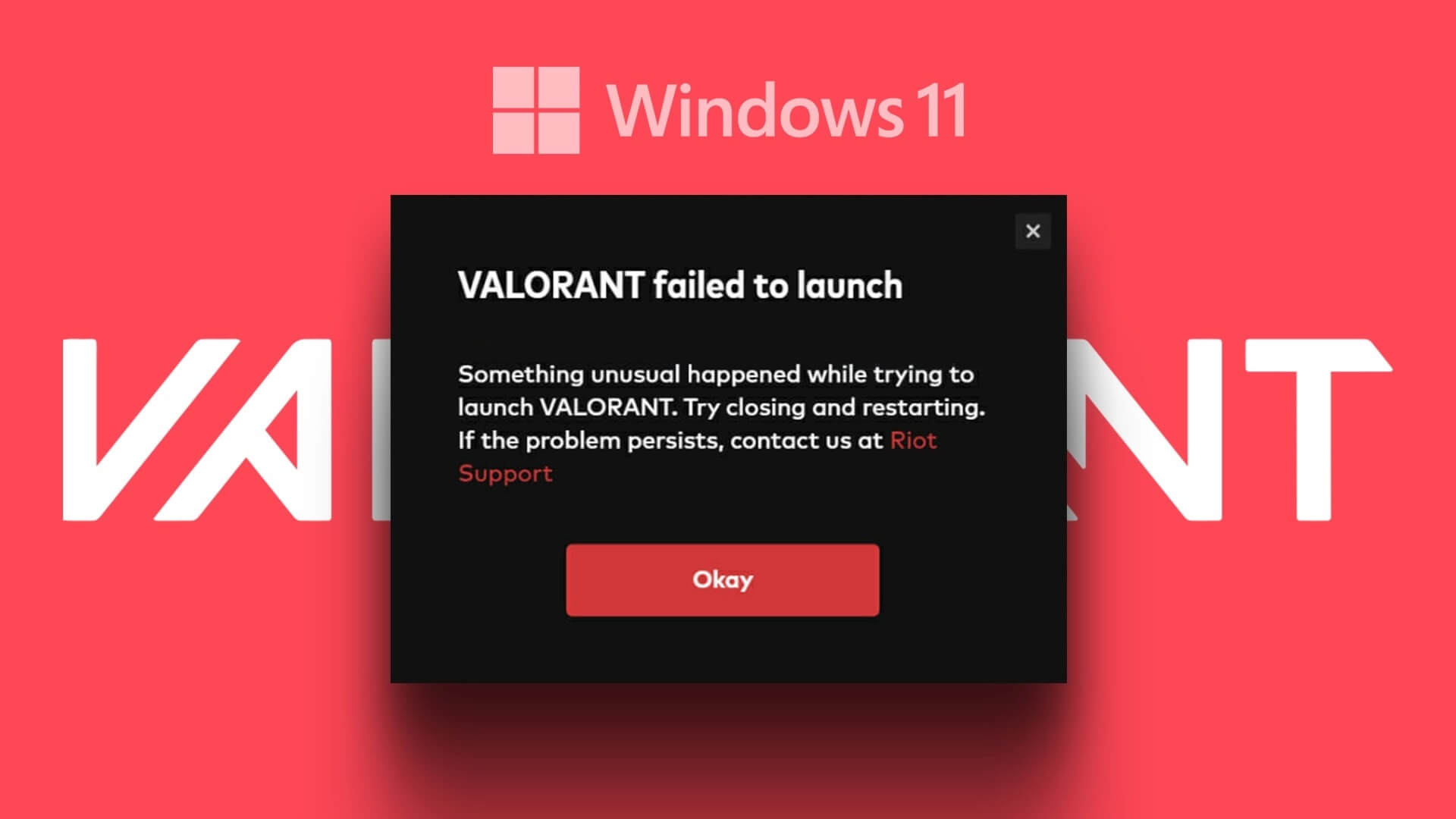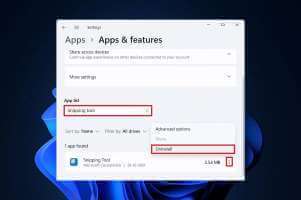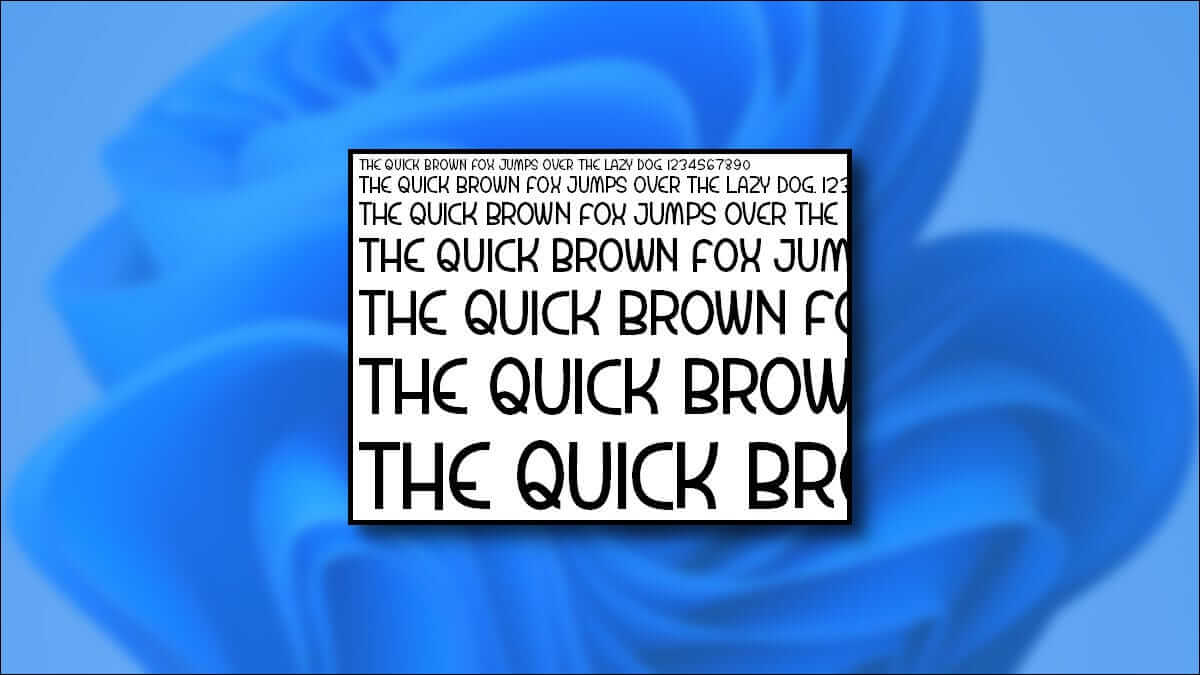Bevor Sie auch nur einen Dollar für einen neuen Hochleistungs-Windows-Computer ausgeben, nehmen Sie sich die Zeit, um sicherzustellen, dass Ihre aktuelle Hardware so gut wie möglich funktioniert. Von einfachen Hardware-Ergänzungen über Windows-Konfigurationen bis hin zu routinemäßigen Wartungsarbeiten gibt es einige Dinge, die Sie versuchen können, um Ihr aktuelles Setup zu verbessern. So verbessern Sie Windows 10 und holen das Beste aus Ihrem PC heraus, während Sie weniger ausgeben.
1. Starten Sie den Computer neu
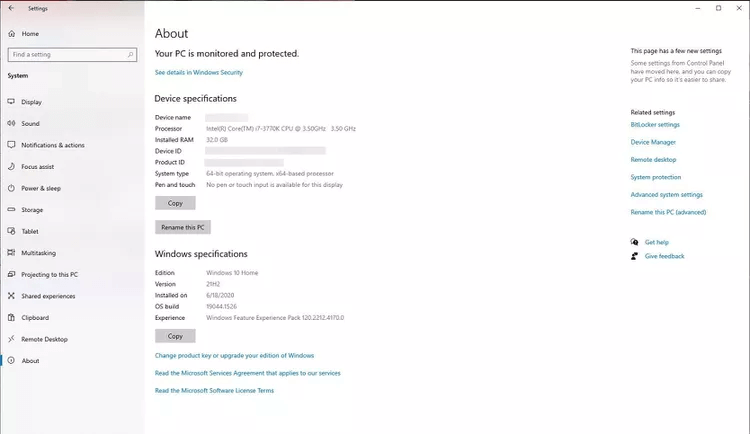
Es klingt vielleicht wie ein alter Witz: „Schalten Sie es aus und dann wieder ein“. Aber die Leute hören das so oft, weil es wahr ist. Im Laufe der Zeit sammeln sich viele digitale Dinge im Speicher Ihres Computers an, von schlecht entwickelten Anwendungen, die den von Ihnen verwendeten Speicher nicht löschen, bis hin zu Malware. Durch einen Neustart Ihres Computers wird ein Teil davon zumindest vorübergehend gelöscht.
2. RAM hinzufügen

Auch wenn Aktualisierungen von Hardwarekomponenten komplizierter sind als nur das Klicken auf ein paar Schaltflächen, können sie dennoch die besten Ergebnisse bringen. Eine der einfachsten Methoden ist die Augmentation RAM (RAM) Ihres Geräts. Je höher die Zahl RAM Je mehr Daten Ihr Computer hat, einschließlich laufender Programme und Dateiverwaltung, desto mehr Daten kann er gleichzeitig verarbeiten. Wenn Sie also über das nötige Budget verfügen, kann der Kauf und die Installation von zusätzlichem RAM Ihre Leistung erheblich steigern.
Sehen Sie sich diese Anleitung zur Überprüfung der RAM-Kompatibilität Ihres Computers an, um herauszufinden, welchen Typ Sie benötigen. Dann schauen Sie sich unsere Kaufratgeber für Desktop-RAM oder Laptop-RAM an, um zu erfahren, wie viel Sie benötigen.
3. Upgrade auf eine SSD

Ältere Maschinen sind möglicherweise noch mit mechanischen Festplatten ausgestattet, die nicht nur mit dem Alter zu kämpfen haben, sondern auch nie mit der Geschwindigkeit von SSDs mithalten können. Diese Laufwerke enthalten Magnetplatten mit einem Lesegerät (ähnlich einer Aufnahmenadel), das sich zum Lesen und Schreiben von Daten bewegen muss. Im Gegensatz dazu enthalten Solid State Drives (SSD) Modern über Daten in elektronisch abgerufenen Zellen. Dadurch wird jeder Vorgang, vom Einlesen eines Programms in den RAM, damit es ausgeführt werden kann, bis zur Anzeige des neuesten YouTube-Videos um ein Vielfaches schneller.
Werfen Sie zunächst einen Blick auf die Übersicht über die verschiedenen Antriebsarten. Dann folgen Sie dieser AnleitungKopieren Sie Ihre vorhandene Festplatte auf eine SSD um es zum Hauptantrieb zu machen.
4. Deaktivieren Sie Startprogramme
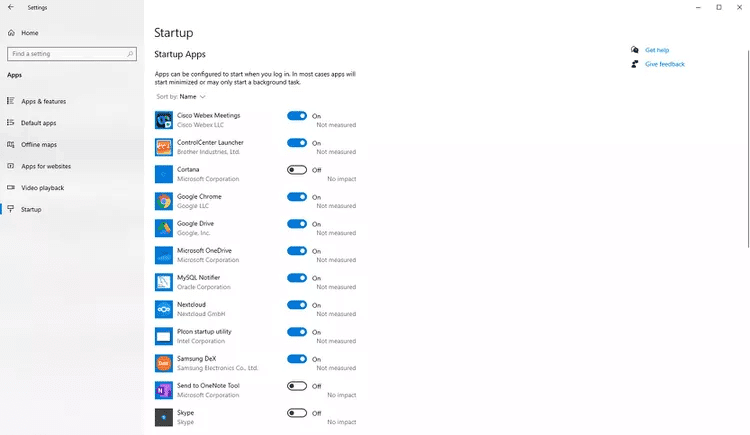
Einer der möglichen Gründe, warum Ihr Computer mit der Zeit langsamer wird, könnte sein öffnen Einige Programme, die Sie beim Start installieren. Sie liegen möglicherweise in der Taskleiste und werden nie angezeigt, verbrauchen aber trotzdem Ihre Rechenleistung und Ihren Arbeitsspeicher. Wenn Sie sicherstellen, dass Sie nur die Apps ausführen, die Sie auch verwenden, sparen Sie die Ressourcen, die anderen Apps zur Verfügung stehen.
Benutzen Sie die Kippschalter Einstellungen > Anwendungen > Startbildschirm Zum Deaktivieren von Apps, die Sie nicht regelmäßig verwenden. Mach dir keine Sorge; Sie können jederzeit zurückgehen und den automatischen Start erneut aktivieren, wenn Sie feststellen, dass Sie es verpassen.
5. Passen Sie das Leistungsprofil an
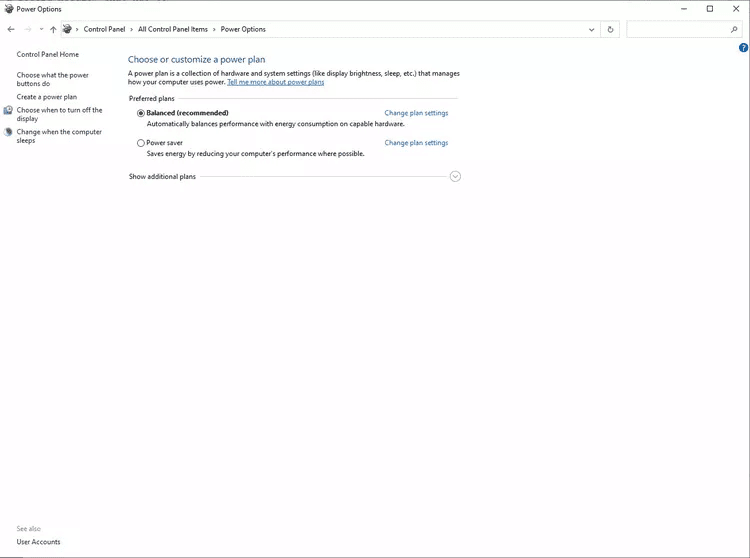
Sie könnten denken, dass etwas so heißt Leistungsprofil Dies ist nur für batteriebetriebene Laptops erforderlich. "Leistung" Das, was Sie von Ihrem Computer erfahren, hängt von der Anzahl der Datenbits ab, die Sie über seine internen Teile übertragen, vom Prozessor zum RAM, zum Speicher oder zum Netzwerk und umgekehrt. Je schneller es ist, desto mehr elektrische Energie verbraucht es.
Wenn Sie einen Laptop haben, klicken Sie auf die Akkuanzeige in der Taskleiste. Dort können Sie mit dem Schieberegler die Leistungsstufe Ihres Computers anpassen. Öffnen Sie für Desktops die Systemsteuerung, wählen Sie Energieoptionen und stellen Sie sicher, dass die Option „Höchste Leistung“ aktiviert ist.
6. Aktualisieren Sie Software und Treiber
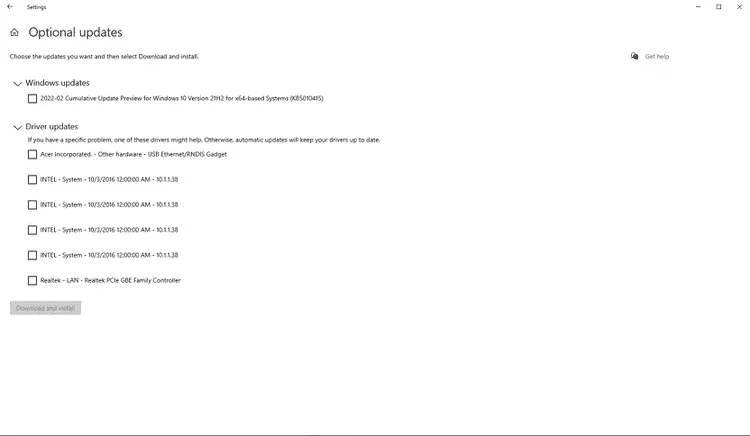
Es ist wichtig, dass Sie über Aktualisierungen für Ihren Computer auf dem Laufenden bleiben, da diese Leistungs-, Sicherheits- und Funktionsverbesserungen beinhalten. Um auf dem Laufenden zu bleiben, sind drei Hauptbereiche zu berücksichtigen:
- Windows-Updates: Öffne eine App die Einstellungen , und wählen Sie Update & Sicherheit > Windows Update , und wenn Updates verfügbar sind, tippen Sie auf Jetzt installieren.
- Treiber-Updates: Tippen Sie auf demselben Bildschirm auf Alle optionalen Updates anzeigen , mit dem aktualisierte Gerätetreiber installiert werden können.
- Anwendungsaktualisierungen: Die Art und Weise, Apps zu aktualisieren, ist unterschiedlich. Als Faustregel gilt jedoch: Wenn Sie eine Update-Benachrichtigung sehen, installieren Sie diese so schnell wie möglich.
7. Führen Sie einen Antivirenscan durch
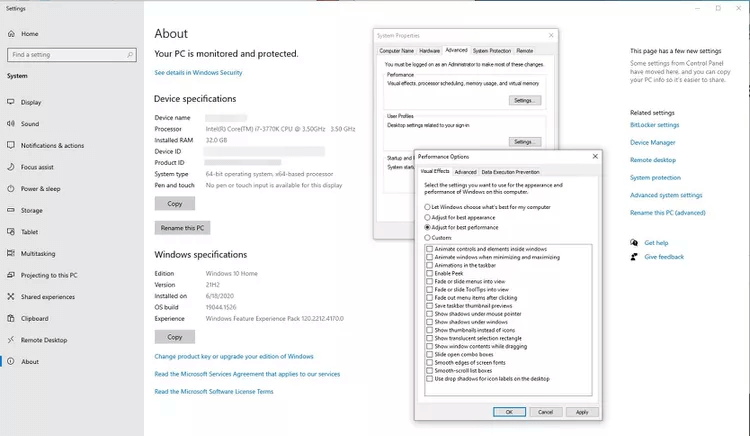
kann verursachen Schädliche Software Es führt dazu, dass Ihr Gerät langsamer läuft, entweder weil es so eingerichtet ist, dass es Ihre Ressourcen für schändliche Aktivitäten nutzt, oder weil es nur dazu dient, Ihnen das Leben schwer zu machen. Durch regelmäßiges Ausführen Ihres Antivirenprogramms können Sie sicherstellen, dass diese schädlichen Elemente entfernt werden und Ihr Gerät mit Höchstgeschwindigkeit läuft.
Vergessen Sie nicht, welche anzuwenden Aktualisierung Zugehöriges Antivirenprogramm für Sie bereitgestellt. Auch ein Antivirenprogramm ist eine Software und genauso intelligent wie die neuesten Virendefinitionen, die es von seinem Entwickler erhalten hat.
8. Deaktivieren Sie die visuellen Windows-Effekte
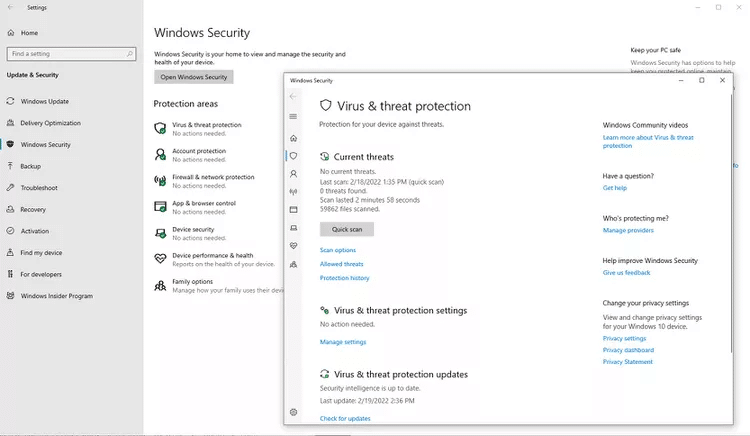
Eine der rechenintensivsten Aufgaben, die ein Computer ausführen kann, ist Grafiken ansehen. Wenn Ihr Computer nicht über einen dedizierten Grafikchip verfügt, kann die Verwendung von Windows Visual Effects die Gesamtleistung beeinträchtigen.
Sie können diese Einstellungen anpassen, indem Sie eine App aufrufen Einstellungen und wählen Sie System > Info , und klicken Sie dann rechts auf den Link Erweiterte Systemeinstellungen. im Dialogfenster "Systemeigenschaften" , Registerkarte auswählen "Erweiterte Optionen" , und klicken Sie auf die Schaltfläche . "Einstellungen" innerhalb "die Performance". Hier können Sie wählen "Kontrolle" Für beste Leistung (beachten Sie, wie alle Effekte ausgeschaltet werden).
9. Erhöhen Sie die Größe der Auslagerungsdatei
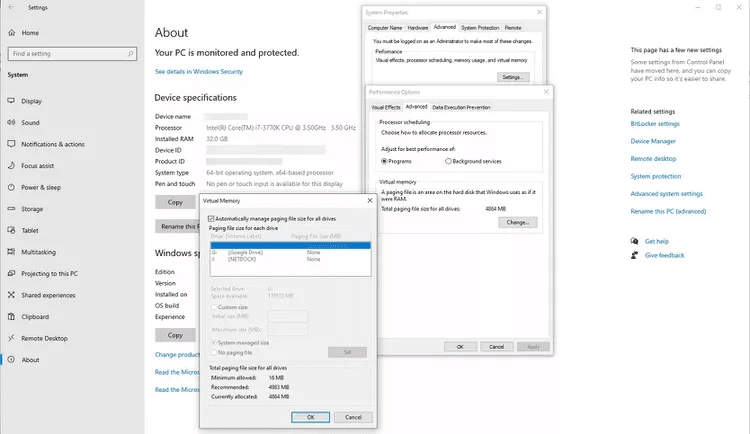
In der Windows-Auslagerungsdatei speichert das Betriebssystem temporäre Daten, die normalerweise im RAM gespeichert sind. Der Vorgang ist abgeschlossen "Abschiebung" Wenn Windows Daten zwischen dieser Datei und dem RAM verschiebt, hängt es davon ab, welche Anwendung oder welcher Dienst am häufigsten verwendet wird „Handhabungsintensität“ derzeit. führen zu Durch die Vergrößerung erhält Windows mehr Platz Speichert diese temporären Daten und kann dazu beitragen, die Stabilität zu verbessern und Abstürze zu verhindern.
aus dem Dialogfeld "Systemeigenschaften" , Klicken "Einstellungen" innerhalb "die Performance" , und wechseln Sie dann zur Registerkarte "Erweiterte Optionen". innerhalb Virtueller Speicher , drück den Knopf Veränderung und nehmen Sie Ihre Anpassungen in einem Dialogfeld vor Virtueller Speicher.
10. Defragmentieren Sie Ihre (ältere) Festplatte
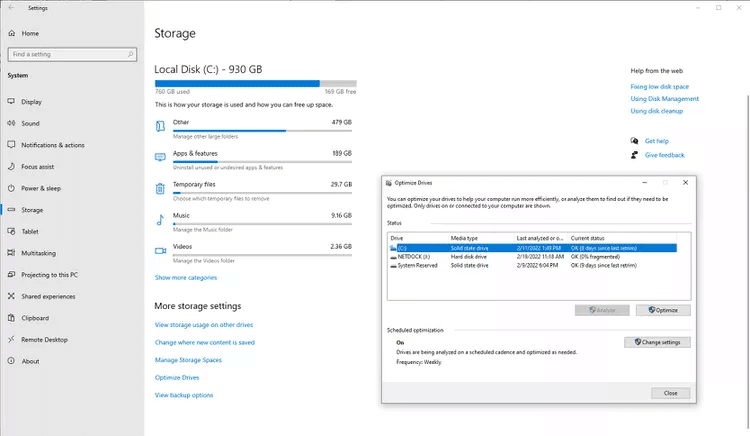
Wenn Windows Ihre Daten auf mechanischen Datenträgern speichert Eine alte , werden sie wahrscheinlich nicht alle am selben Ort bleiben. Stattdessen werden Datenteile auf der gesamten Festplatte gespeichert und bei Bedarf wieder zusammengesetzt. Wenn also Dateien im Laufe der Zeit gespeichert und gelöscht werden, entstehen Lücken auf der Festplatte. Mit der Zeit muss der Leser immer weiter gehen, um alle Teile zu sammeln und die Dateien neu zu erstellen.
Das Blei Festplattendefragmentierung Dadurch werden alle diese Daten komprimiert und Lese- und Schreibvorgänge auf der Festplatte werden schneller. All dies bedeutet eine bessere Leistung Ihres Computers. Öffnen Sie den Bildschirm „Speicher“ in der App „Einstellungen“ und tippen Sie auf den Link „Laufwerke optimieren“, um zu beginnen.
Häufig gestellte Fragen:
F1: Wie kann ich Downloads auf meinem Computer beschleunigen?
Die Antwort: Normalerweise wäre es so Langsame Downloadgeschwindigkeiten unter Windows von Netzwerkproblemen. Sie können versuchen, sich dem Router zu nähern, zu einer Kabelverbindung zu wechseln oder die Netzwerkhardware zurückzusetzen. Sie sollten auch prüfen, dass nichts Bandbreite verbraucht, wie etwa Streaming-Plattformen oder Online-Spiele.
F1: Wie kann ich einen Windows 10-Laptop beschleunigen?
Die Antwort: Die oben genannten Vorschläge sollten funktionieren, unabhängig davon, ob Sie einen Laptop oder einen Desktop-Computer verwenden. Der Hauptunterschied besteht darin, dass Ihr Laptop über zwei Energieprofile verfügen kann: wenn der Computer mit Akkustrom betrieben wird und wenn er an das Stromnetz angeschlossen ist. Im Allgemeinen funktioniert ein Laptop besser, wenn er an das Stromnetz angeschlossen ist, da Windows keine Änderungen vornehmen muss, um den Verbrauch zu senken. und die Batterielebensdauer verlängern.